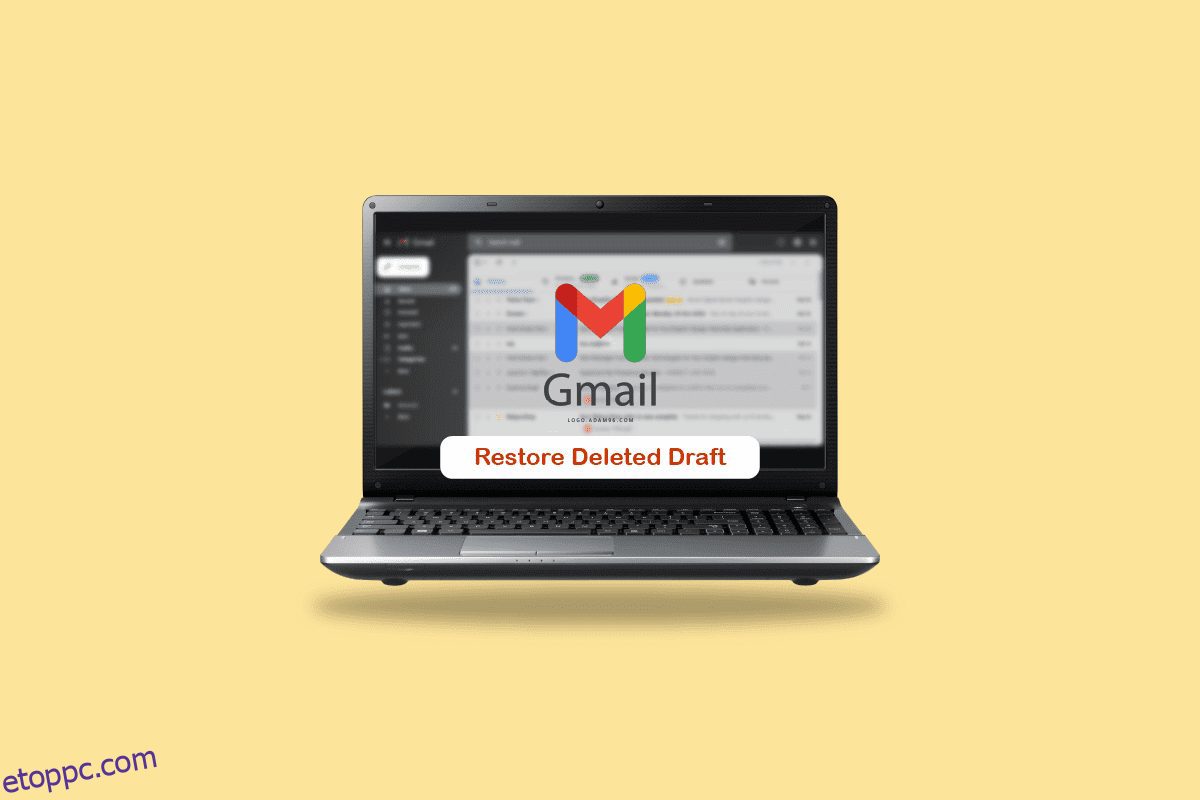Az egyik legismertebb e-mail szolgáltató a Gmail. 2022-ben csaknem 1,8 milliárd aktív felhasználóval a Gmail minden riválisát felülmúlta, beleértve a Yahoo! Mail, Hotmail, Windows Live Mail és Inbox.Com. A piszkozat a Gmail által kínált egyedülálló eszköz, amellyel elküldése előtt elmentheti e-mailje piszkozatát. Ha még nem áll készen az e-mail elküldésére, egyszerűen elmentheti annak piszkozatát. Ezenkívül nem kell aggódnia, ha bezárja a Gmailt az e-mail írása közben, vagy ha a Gmail műszaki hiba miatt automatikusan bezárul. Jelenlegi állapotát a rendszer a Gmail Piszkozat részébe menti. Előfordulhatnak azonban olyan helyzetek, amikor törli a piszkozatokat, és később vissza szeretné állítani őket. Ha Ön Gmail-felhasználó, és kíváncsi, hogyan állíthatja vissza a törölt piszkozatot a Gmailben, akkor jó helyen jár! Hasznos útmutatót mutatunk be, amely megválaszolja a Gmailben törölt piszkozatok visszaállításával és a véletlenül felülírt Gmail-piszkozat visszaállításával kapcsolatos összes kérdését.
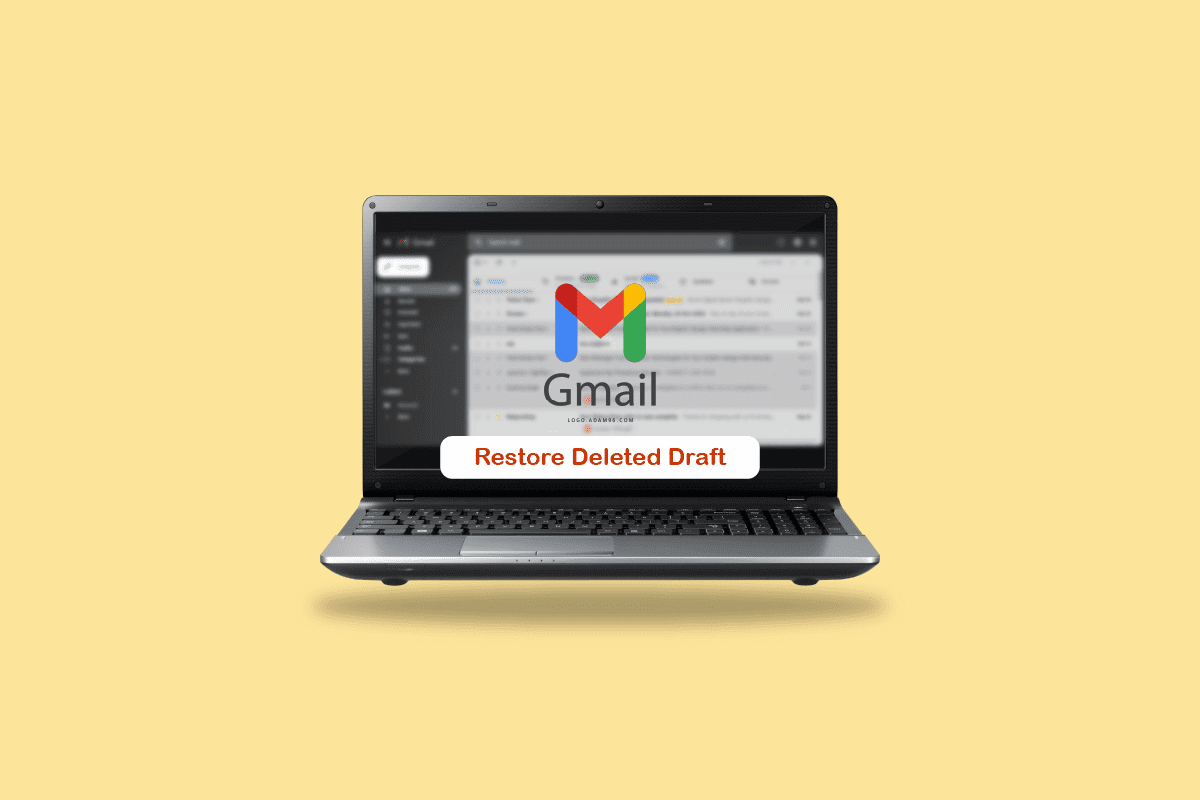
Tartalomjegyzék
A törölt piszkozat visszaállítása a Gmailben
Olvasson tovább, hogy részletesen megtudja, hogyan állíthatja vissza a törölt piszkozatot a Gmailben, a jobb megértés érdekében hasznos illusztrációkkal.
Hol vannak mentve a piszkozatok a Gmailben?
A Gmail automatikusan menti a piszkozatokat anélkül, hogy el kellene mentenie őket. Ez az automatikus mentési funkció azoknak a felhasználóknak hasznos, akik véletlenül megszakadtak az internetkapcsolattól, vagy bármilyen más előre nem látható hibába ütköztek. A piszkozatok a Gmailben a Google Mail ablakának bal oldali ablaktáblájának Piszkozatok részébe kerülnek. Az adott szakaszhoz navigálhat, és visszatérhet a mentett, de el nem küldött üzenetekhez. Ezenkívül kiválaszthatja a módosítani kívánt üzenet piszkozatát, és elküldheti a kívánt e-mail címre.
Visszaállíthat egy törölt piszkozatot a Gmailben? Van mód a piszkozat helyreállítására a Gmailben?
Nem, a törölt e-mailekkel ellentétben a törölt piszkozatot nem tudja lekérni a Gmailben. A Gmailből törölt piszkozatok nem kerülnek a kukába. Hasznos lenne, ha észben tartaná ezeket az információkat arra az esetre, ha véletlenül törölne egy e-mailt. Az e-mail elküldése előtt érdemes megírni egy piszkozatot. A törölt piszkozatok nem lesznek teljes e-mailek, és nem kerülnek a szemét. Ha azonban véletlenül törölt egy piszkozatot a Gmailben, van néhány trükk a törölt piszkozat visszaállításához a Gmailben. Alábbiak szerint:
- Nyomja meg a visszavonás gombot
- Másik szinkronizált eszközzel készítsen biztonsági másolatot
- Használja ki a hxd program előnyeit
- Használja a Google Vaults szolgáltatást, ha van Google Workplace-előfizetése
Hová kerülnek a törölt piszkozatok a Gmailben?
A Gmail biztonsági mentési lehetőséget kínál azoknak az ügyfeleknek, akik tévedésből törölnek egy piszkozatot. Az elveszett piszkozatok azonnal visszaállíthatók a Visszavonás gombbal. Törlés után azonban gyorsan vissza kell állítania a piszkozatot, mert ez a gomb csak körülbelül 10 másodpercig marad aktív, mielőtt eltűnne. Ezt követően már nem lehet visszaállítani őket, mert 30 nap elteltével sem kerülnek a kukába, mint a törölt e-mailek. Így a törölt piszkozatot sehol sem találja a Gmailben.
Hogyan kérhetem le a törölt piszkozatot a Gmailben? Hogyan lehet visszaállítani a törölt piszkozatot a Gmailben?
Íme egy útmutató a törölt piszkozat visszaállításához a Gmailben néhány egyszerű lépésben:
1. módszer: A Visszavonás opció használata
Azok számára, akik véletlenül törölnek egy piszkozatot, a Gmail biztonsági mentési lehetőséget kínál. Van egy visszavonás gomb, amely azonnal visszaállítja az elveszett piszkozatokat. De a piszkozat törlése után ez a gomb csak körülbelül 10 másodpercig jelenik meg, mielőtt eltűnne. Tehát ezt a módot használhatja a piszkozat azonnali lekérésére a törlés után. A piszkozat törlése után kattintson az előugró ablakra a Visszavonás gombbal a törölt piszkozat azonnali visszaállításához.
Megjegyzés: Ha nem kattintott gyorsan erre a lehetőségre, a piszkozat törlődik. Röviddel (körülbelül 10 másodperccel) a piszkozat eltávolítása után a Visszavonás gomb eltűnik.
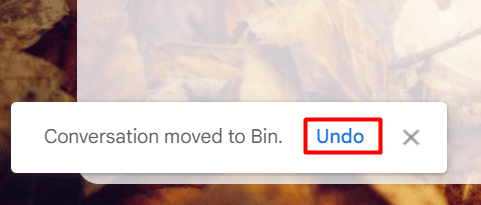
2. módszer: Lépjen kapcsolatba a Google ügyfélszolgálatával
Felveheti a kapcsolatot a Google ügyfélszolgálati csapatával is, hogy visszaállítsa a törölt piszkozatot a Gmailben.
1. Látogassa meg a Google Drive Súgó oldalt a böngészőjében.
2. Kattintson a Kapcsolatfelvétel lehetőségre a További segítségre van szüksége? szakaszt az oldal aljáról.
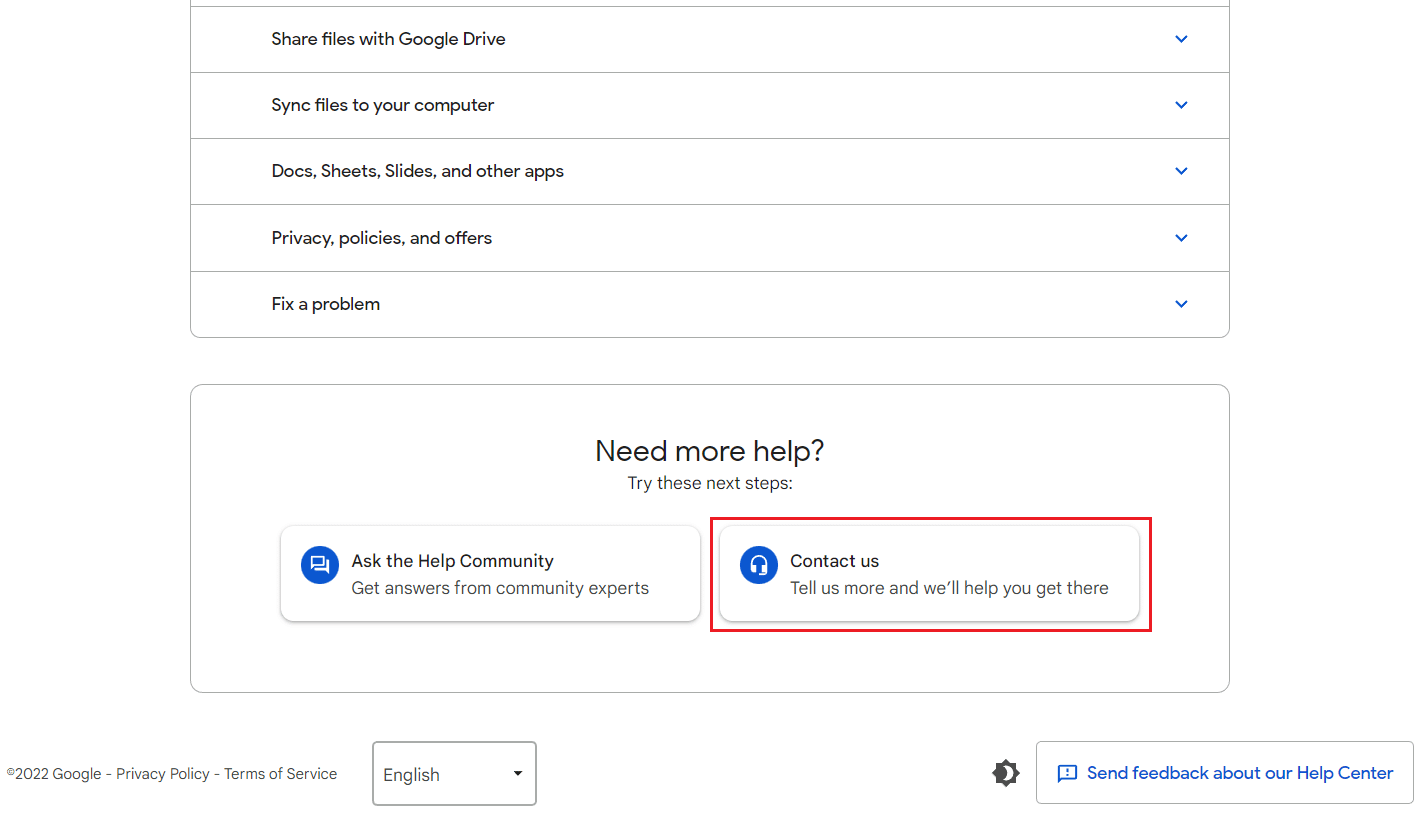
3. A Miben segíthetünk? szakaszban írja be a Hiányzó vagy Törölt Fájlokat a megadott mezőbe.
4. A következő lapon az alternatívák listája található. Válassza ki a Véglegesen törölt fájlt ebben az esetben.
5. Ezután kattintson a Következő lépés gombra.
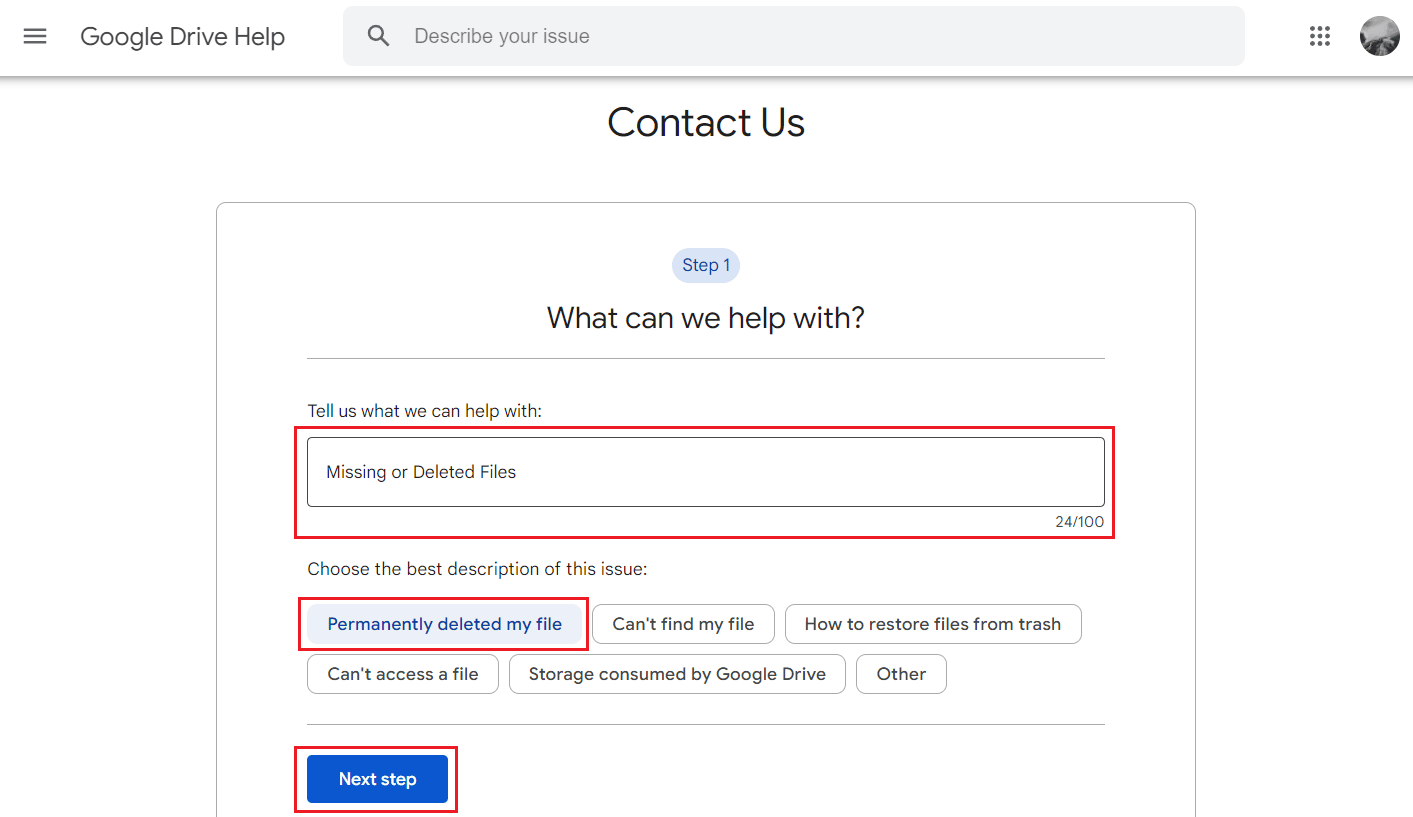
6A. A Google megadja azoknak a cikkeknek a listáját, amelyekre hivatkozhat. Olvassa el őket, és kövesse az alábbi utasításokat.
6B. Ha semmi sem oldja meg a problémát, válassza a Következő lépést az alábbi listából.
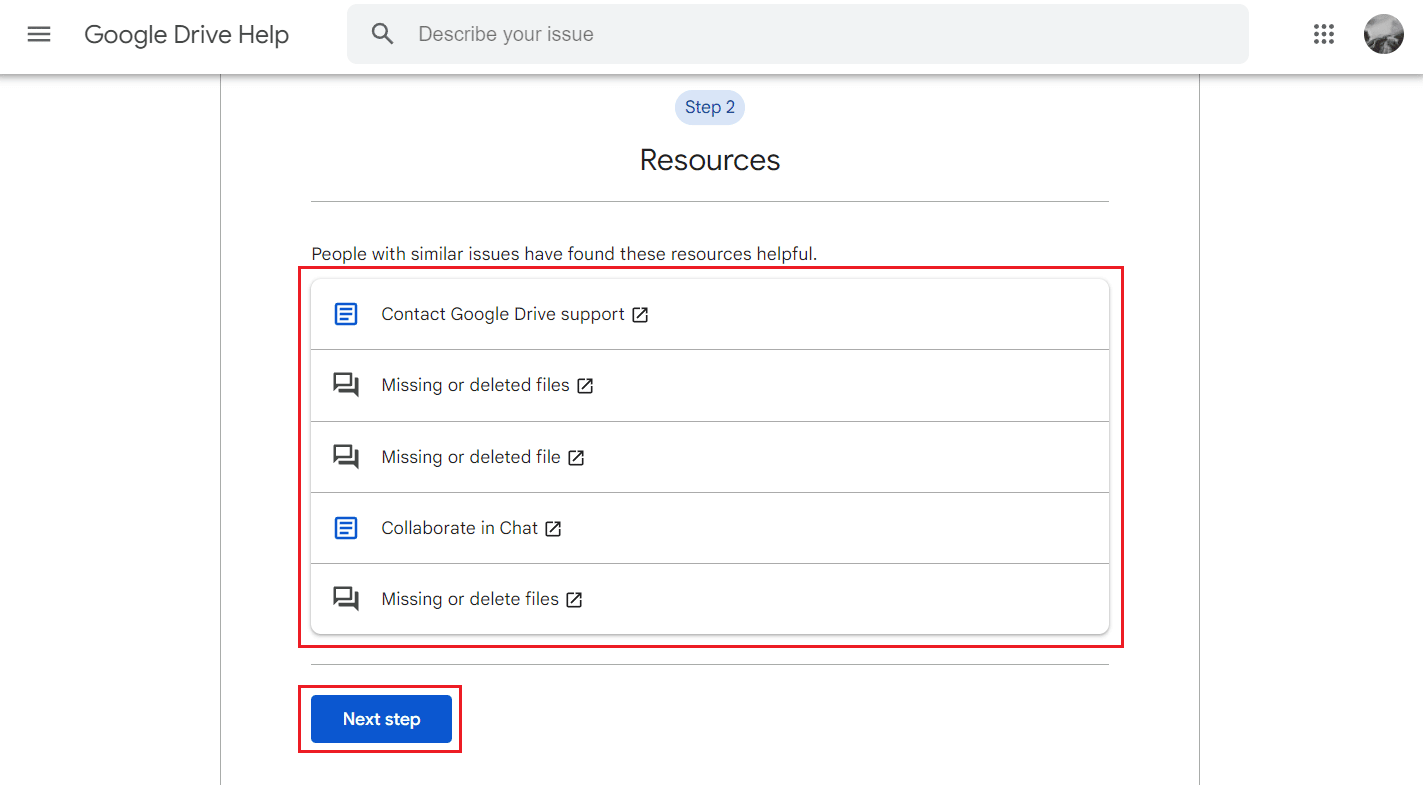
7. Kattintson az E-mail lehetőségre a következő oldalon, hogy e-mailben lépjen kapcsolatba a Google-lal.
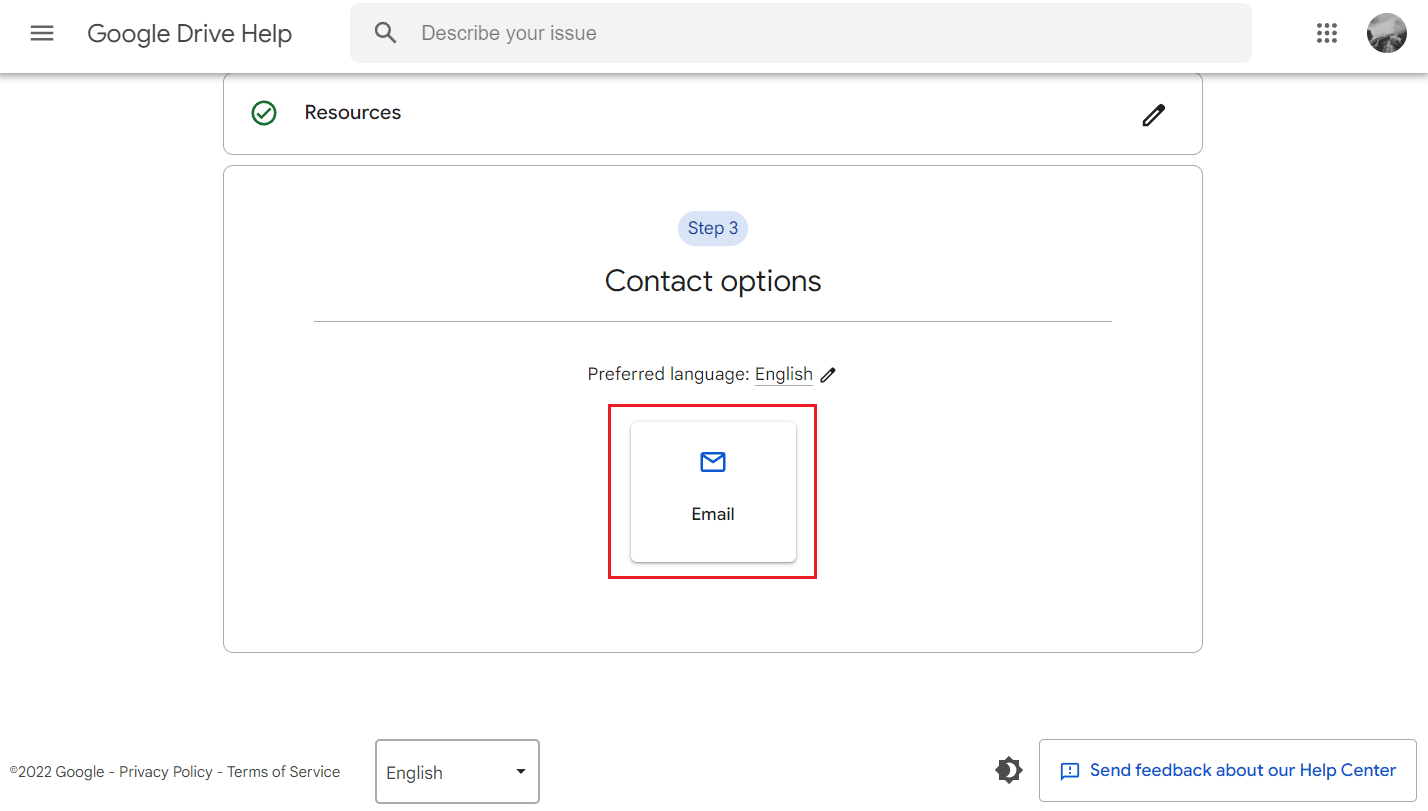
Hogyan lehet visszaállítani a véletlenül törölt e-mail piszkozatot?
A fent említett módszereket követve helyreállíthatja a véletlenül törölt piszkozatot a Google Mail webhelyen vagy alkalmazásban.
Hogyan állíthatok vissza egy törölt piszkozatot az iPhone-on?
Az iPhone-hoz készült Gmail alkalmazásban a piszkozat törlése után megjelenő Visszavonás gomb az egyetlen módja annak, hogy visszaállítsa azt. Ha nem tud rákattintani a Ha megnyomja a Visszavonás gombot ebben a 10 másodperces ablakban, a piszkozat véglegesen el lesz vetve, és nincs más mód a Gmailben való visszaállítására.
Hogyan lehet visszaállítani a véletlenül felülírt Gmail-piszkozatot?
A Visszavonás gombon és a Google ügyfélszolgálati kapcsolatfelvételi módszerén kívül a véletlenül felülírt Gmail-piszkozatokat is helyreállíthatja a Google Széf.
A Google Széf ingyenes beszerzéséhez azonban rendelkeznie kell a G Suite Business és Enterprise csomaggal.
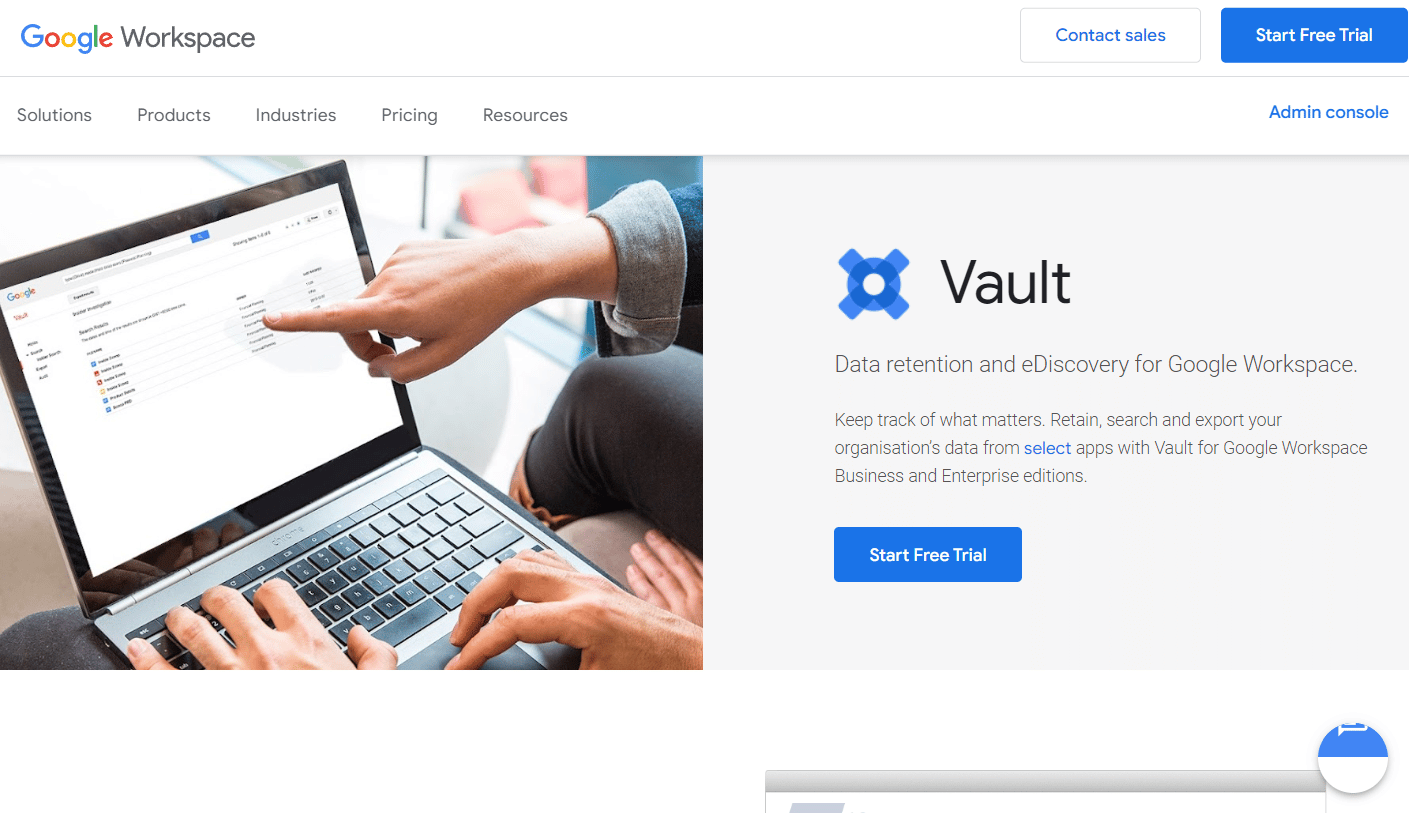
***
Reméljük tehát, hogy megértette, hogyan állíthatja vissza a törölt piszkozatot a Gmailben a segítséget nyújtó részletes lépésekkel. Bármilyen más témával kapcsolatos kérdését vagy javaslatát felteheti nekünk, amelyről cikket szeretne készíteni. Dobja be őket az alábbi megjegyzések részbe, hogy tudjuk.